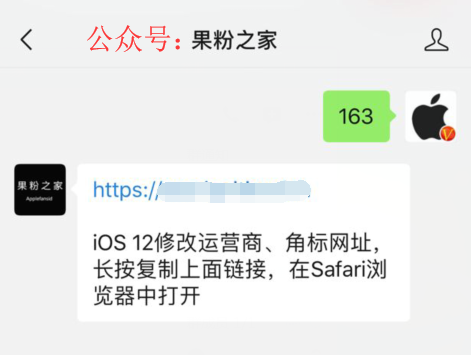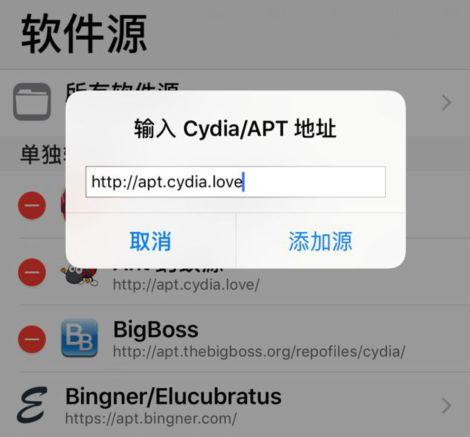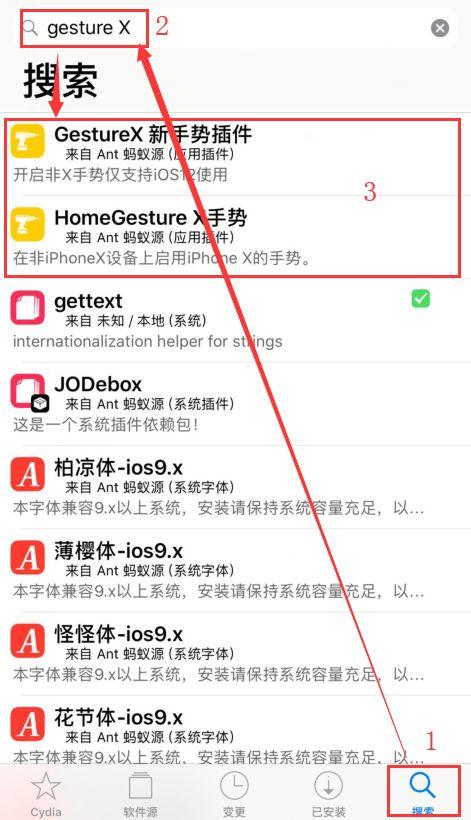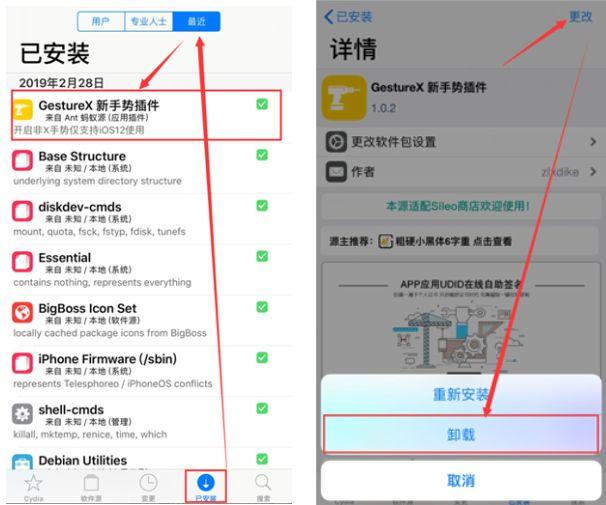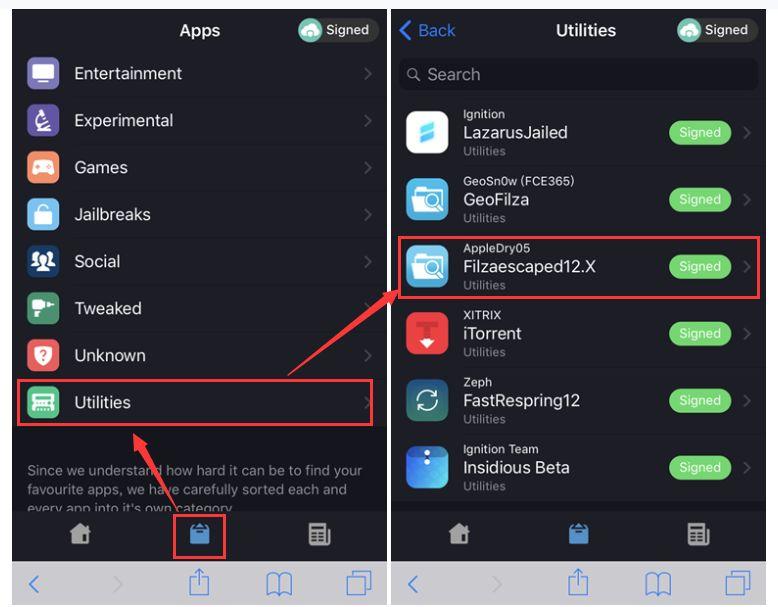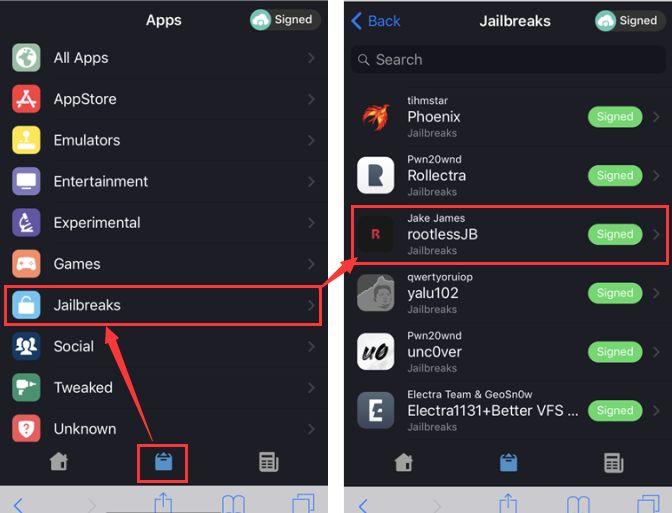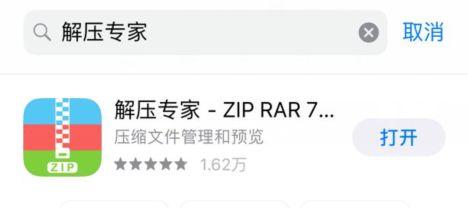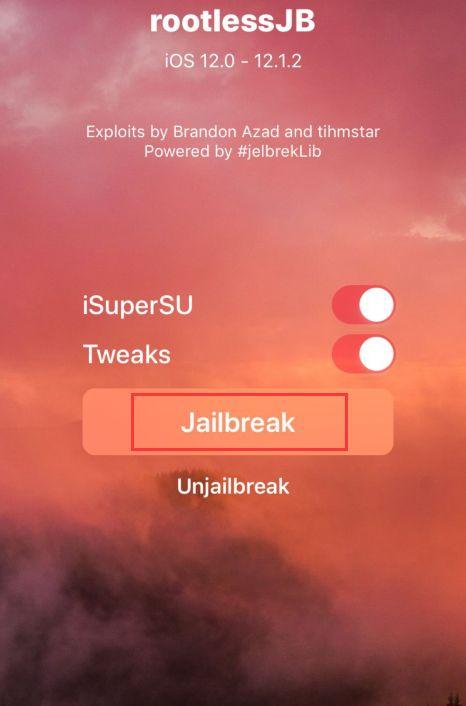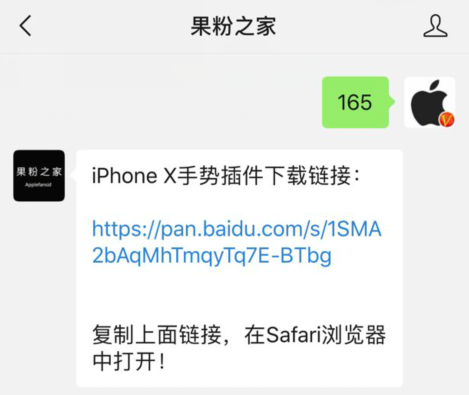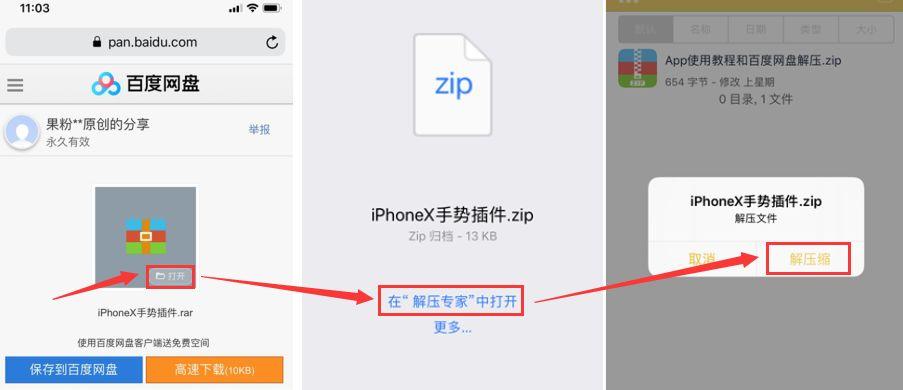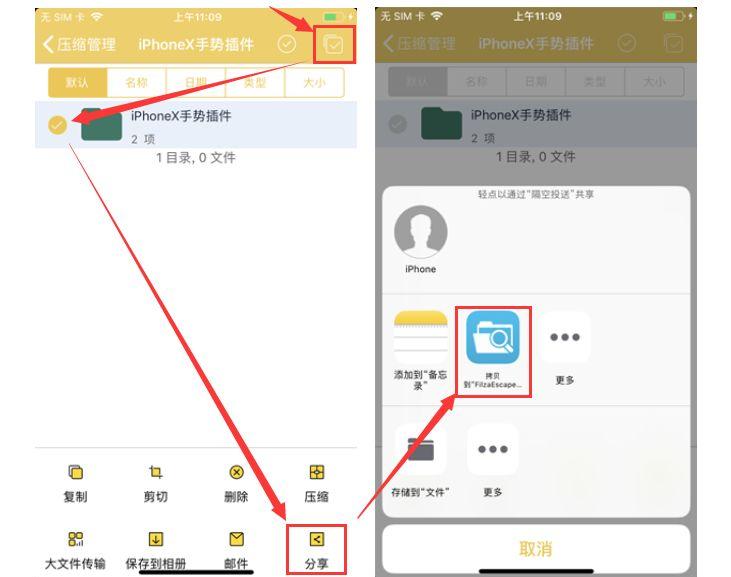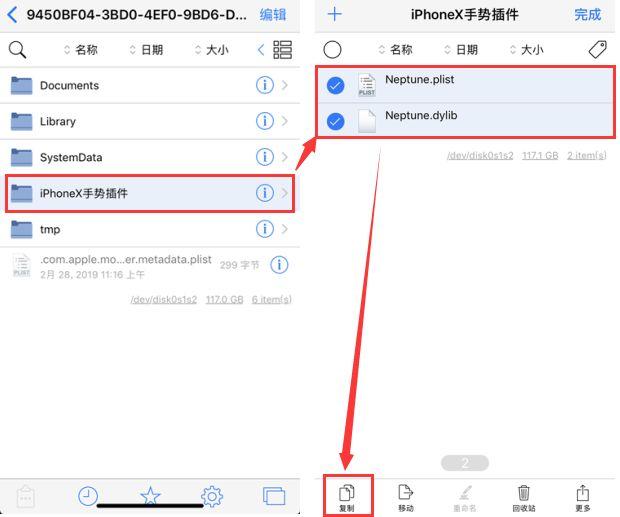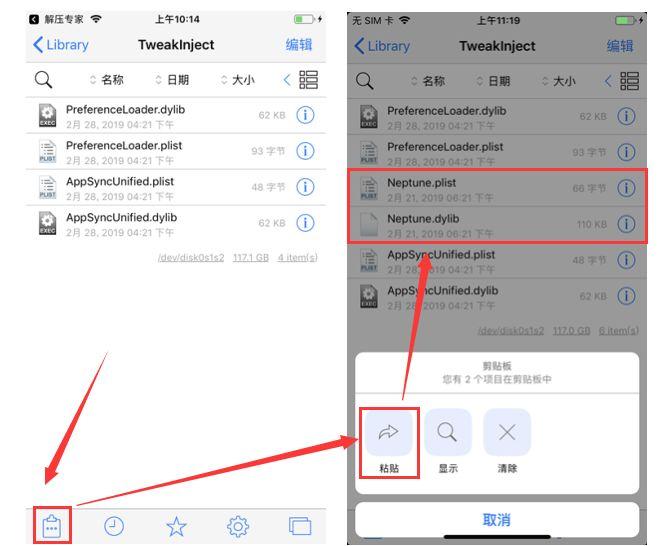iOS 12改iPhone X手势教程,越狱/免越狱都有! |
您所在的位置:网站首页 › uncover怎么打开 › iOS 12改iPhone X手势教程,越狱/免越狱都有! |
iOS 12改iPhone X手势教程,越狱/免越狱都有!
|
接着我们打开“uncOver”,点击“Jailbreak”,即可进行越狱。越狱期间设备可能会重启多次,大家只要等重启完成后重新打开“uncOver”,再次点击“Jailbreak”,重复上述步骤,直至桌面出现Cydia应用即代表越狱成功。 越狱完成后,只要打开Cydia,添加蚂蚁源:apt.cydia.love,添加方法如下:点击软件源--点击右上角的“编辑”--再点击左上角的“添加”
添加完成后,返回Cydia首页,点击搜索--搜“GestureX”会跳出来两款插件,选择其中一款安装即可。
安装完成后点击“重启SpringBoard”注销设备,注销完成后我们就可以在该设备上实现iPhone X的手势操作了。 如果你要恢复原本手势操作的话,只要再次打开Cydia--已安装--将安装的iPhone X手势操作插件卸载,再注销iPhone即可。
下面是不越狱状态下修改iPhone X手势的教程 我们需要先下载三个软件:FilzaEscaped12、rootlessJB和解压专家 前两个工具都可以在上述网站上在线下载安装。解压专家可直接在App Store搜索下载。 FilzaEscaped下载:
roottlessJB下载:
解压专家下载:
全部下载完成后,我们先打开设置--通用--描述文件管理--信任应用。先打开rootlessJB,点击“Jailbreak”进行root。
接着在果粉之家获取iPhone X手势插件的网盘链接。复制链接在Safari浏览器中打开,再点文件里的打开,选择在“解压专家中打开”
解压完成后,点击右上角的√,将iPhone X手势插件文件夹拷贝到FilzaEscaped12(第一次打开FilzaEscaped12可能会白屏或重启,等待重启完成后重复上述步骤即可)。
接着我们打开拷贝到FilzaEscaped12的iPhone X手势插件,点击右上角的编辑,复制里面的两个文件如图:
一直点击左上角,返回根目录,再打开目录 /var/containers/Bundle/tweaksupport/Library/TweakInject 如果找不到最后这个目录,记得先打开rootlessJB,点击“Jailbreak”进行root。
再点击左下角的“...”将刚才复制的两个文件粘贴至此。 最后返回iPhone主界面,再次打开rootlessJB,点击“Jailbreak”等待设备注销重启完成,你就会发现你的iPhone已经拥有iPhone X手势啦!小编亲测有效哦~
由于root也是半完美的,因此当你设备出现硬重启(即出现苹果图标界面)时,iPhone X手势插件可能会失效,如果失效了我们再次打开rootlessJB,点击“Jailbreak”即可。返回搜狐,查看更多 |
【本文地址】
今日新闻 |
推荐新闻 |